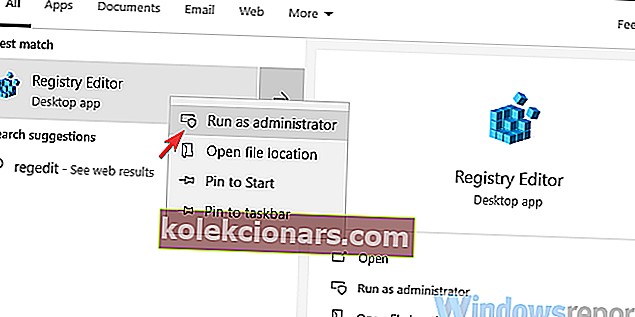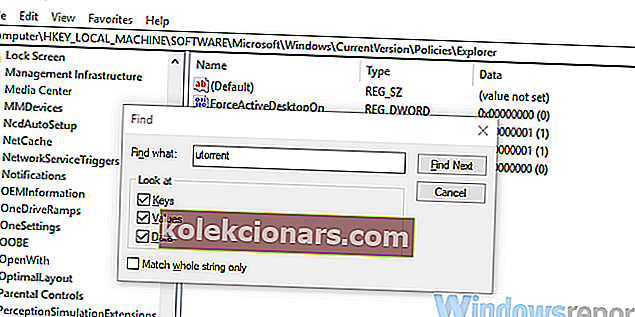- Če v resnici niste ljubitelj uTorrenta, a ste ga kljub temu prenesli kot prilogo pri nalaganju druge aplikacije, ne skrbite - obstajajo načini, kako ga odstraniti.
- Oglejte si ta vodnik po korakih za popolno odstranitev uTorrenta in vseh njegovih ostankov iz računalnika.
- Priprave na veliko čiščenje? Združite se z najboljšimi orodji za odstranjevanje, da v kratkem izbrišete vse mladičke.
- Za bolj priročne nasvete in trike si oglejte naše tehnične vodnike.

Prevara s programsko opremo je med običajnimi aplikacijami precej pogosta. Nekateri bodo na skrivaj skrili dodatne programe in namestili vse vrste neželene programske opreme (tudi Windows 10 to počne).
uTorrent je ena izmed najbolj priljubljenih hudourniških odjemalcev po vsem svetu in dober del tujih namestiteljev ga bo uporabnikom ponudil kot dodatek.
Težava tukaj je seveda v tem, da si nekateri tega ne želijo. Ko je nameščen na tak način, ga ni tako enostavno odstraniti, kot bi moral biti.
Zato smo našteli dva načina, kako ga odstraniti, zato jih preverite, če želite uTorrent odstraniti s slike.
Kako odstraniti uTorrent iz računalnika z operacijskim sistemom Windows 10
- Uporabite neodstranilni program za odstranjevanje
- Očistite vnose v registru in ročno izbrišite aplikacijo
1. Uporabite neodvisni program za odstranjevanje
Začnimo z najpreprostejšim načinom odstranjevanja programske opreme - seveda govorimo o specializiranih orodjih za odstranjevanje.
Odstranitve so koristne aplikacije, nekatere pa so očitno učinkovitejše od drugih.
Zaženite Revo Uninstaller

Priporočamo Revo Uninstaller, vodilno v svoji niši, ki je uporabniku prijazen, zelo združljiv z osebnimi računalniki z operacijskim sistemom Windows in nemoteno deluje tudi na starejših.
Prikazali bodo vse nameščene programe in ko se odločite za odstranitev določenega elementa, vam bo omogočil tudi odstranitev njegovih ostankov.
Lepota tega orodja je v tem, da skrbi za postopek odstranjevanja od konca do konca, s čimer se prepriča, da za njim ne ostane nobenih ostankov ali sledi programske opreme, ki bi zmešale vaš računalnik.
Še več, uživate v ugodnostih integriranih pripomočkov za čiščenje, ki vam bodo še bolj poenostavili izkušnjo z operacijskim sistemom Windows.
Če vas skrbi, da boste morali razbiti banko, da boste uživali v vseh teh funkcijah, vas čaka veliko presenečenje: obstaja preizkusno obdobje, ki vam zagotavlja izjemno 60-dnevno garancijo za vračilo denarja, tako da lahko temeljito preizkusite odlične zmogljivosti Revo varno.
Poglejmo na hitro njegove ključne značilnosti :
- Vključena so dodatna orodja za čiščenje
- Brezplačna strokovna tehnična pomoč
- Na voljo so funkcije za klasično, hitro / večkratno in prisilno odstranitev
- Globinsko skeniranje za odstranitev ostankov programske opreme po odstranitvi
- Upravitelj razširitev brskalnikov
- Spremljanje sprememb sistema v realnem času
- Na voljo lahka prenosna različica, ki ne zahteva namestitve

Revo Uninstaller
Odstranite, odstranite ostanke programske opreme in sanirajte sistem z zmogljivim večnamenskim orodjem! 24,95 USD Obiščite spletno mesto2. Očistite vnose v registru in aplikacijo ročno izbrišite
Če prenesete in namestite uTorrent z uradne spletne strani, ga boste skupaj z drugimi aplikacijami postavili v mapo Program Files. Morali bi ga najti na nadzorni plošči in ga z lahkoto odstraniti.
Vendar to ne velja, če je aplikacija nameščena kot neka druga programska oprema kot sekundarna. Ponudili vam bodo uTorrent in veliko uporabnikov ga bo namestilo po naključju.
Namestitveni program bo uTorrent postavil na drugo nekonvencionalno mesto, ne da bi vas vprašal, kje ga želite. Kar pomeni, da gre za klasični PUP (potencialno neželen program) in ne za namerno izbranega hudourniškega odjemalca.
S tem v mislih boste morali umazati roke, da jih odstranite. Upoštevati morate dve stvari. Najprej bomo morali odstraniti vse vnose v registru, povezane z uTorrent. Drugič, poiskati bomo morali, kje je nameščena aplikacija, in odstraniti celotno mapo.
uTorrent se ne odziva? Oglejte si ta čudovit vodnik, s katerim ga boste v hipu spet zaživeli!
Vnose v register odstranite tako:
- Z desno miškino tipko kliknite opravilno vrstico in odprite upravitelja opravil .
- Poglej za uTorrent pod procese in prekine vse povezane izvajajo procese.
- V iskalno vrstico sistema Windows vnesite Regedit , z desno miškino tipko kliknite urejevalnik registra in ga zaženite kot skrbnik .
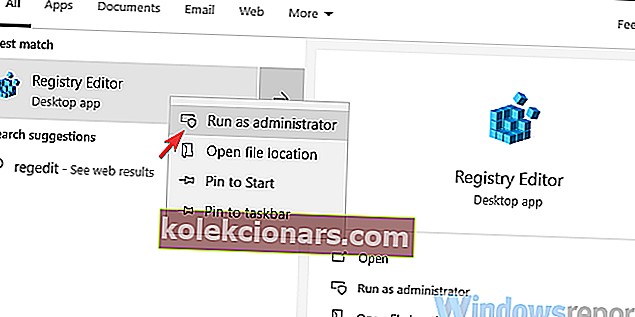
- Kliknite datoteko in nato Export, da varnostno kopirate register.
- Zdaj pritisnite Shift + F, da odprete povišano vrstico za iskanje.
- Vnesite uTorrent in kliknite Poišči naslednje . Pomembno je, da ne odstranite ničesar, kar ni povezano z uTorrentom.
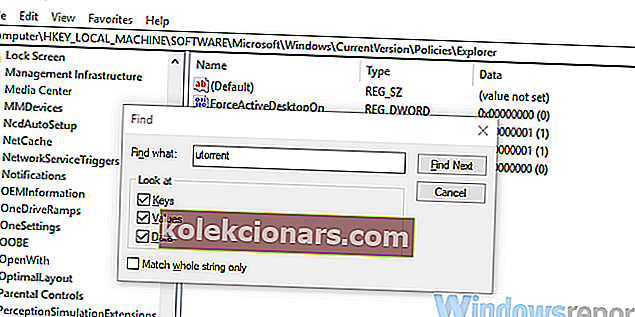
- Odstranite vse vnose uTorrent in zaprite urejevalnik registra.
- Znova zaženite računalnik.
In tako ugotovite pot namestitve za prevaranta uTorrent:
- Odprite File Explorer in v iskalno vrstico vnesite uTorrent .
- Poiščite glavno namestitveno mapo in jo izbrišite. Za to boste morda potrebovali skrbniško dovoljenje.
- Znova zaženite računalnik.
Tukaj je - s temi preprostimi metodami bi morali uTorrent lepo in enostavno odstraniti.
V spodnjem oddelku za komentarje nam sporočite, kako vam je uspelo.
Opomba urednika: Ta objava je bila prvotno objavljena novembra 2018 in je bila od julija 2020 prenovljena in posodobljena zaradi svežine, natančnosti in celovitosti.